Sharepointの更新、メールの受信などをトリガーにしているFlowでは、ほぼ同時に複数のトリガーが入ると、それぞれのトリガーに対してフローが同時並行で動きます。
作成したFlowによっては前の処理が終わってから次の処理をしてほしい場合もあると思います。
そういうときの設定方法を見つけたので紹介します。
(Apply to Eachを並行処理したい場合は [PowerAutomate] Apply to Eachを同時実行する方法 をご覧ください。)
コンカレンシー制御(concurrency control)
コンカレンシー制御では、フローにおける同時実行数をコントロールすることができます。
同時実行数を制限したり、逆に増やしたり…
ここでは、1つずつ処理したいので、同時実行数を1にする方法を示します。
方法
トリガーの右上「・・・」を押すと「設定」があるので、これをクリックします。
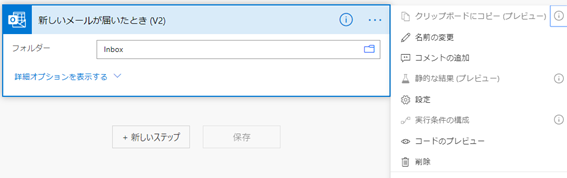
設定をクリックすると下のような画面があらわれます。
この設定画面で下の方にあるコンカレンシー制御をオンにします。
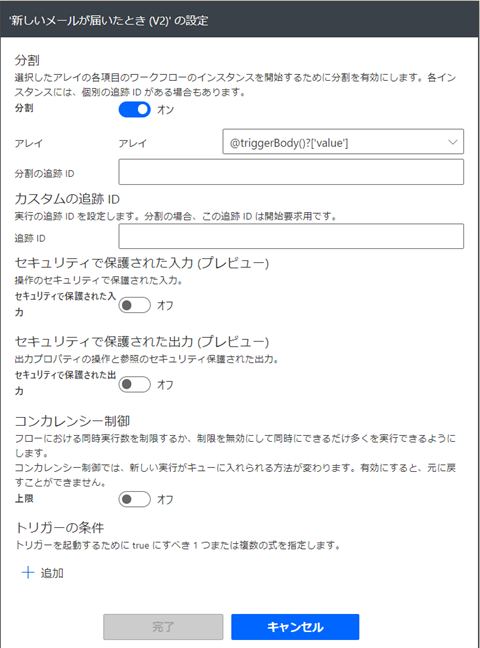
オンにすると、下に並列処理の次数というのがでてくるので、これを1にします。
これで同時に並列処理できるフローの実行を1つに制御できます。
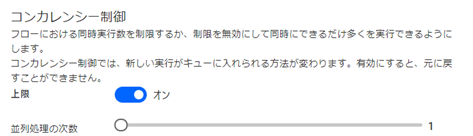
このように設定することで、
例えば、2通のメールがほぼ同時に届いても、先に届いたメールをトリガーとしたフローが終了してから、2通目のメールをトリガーにしたフローが開始します。
Flowの前の実行がフロー内の条件に影響したりする場合は、1つずつ処理してほしいですよね。
そんなときに使える制御法でした!
このコンカレンシー制御はApply to eachでも設定できます。その方法は[PowerAutomate] Apply to Eachを同時実行する方法で紹介しています!




